2019年以前の遠隔サポートソフトは使用中のIDとパスワードが出ない場合があります。その場合はダウンロードしてください。
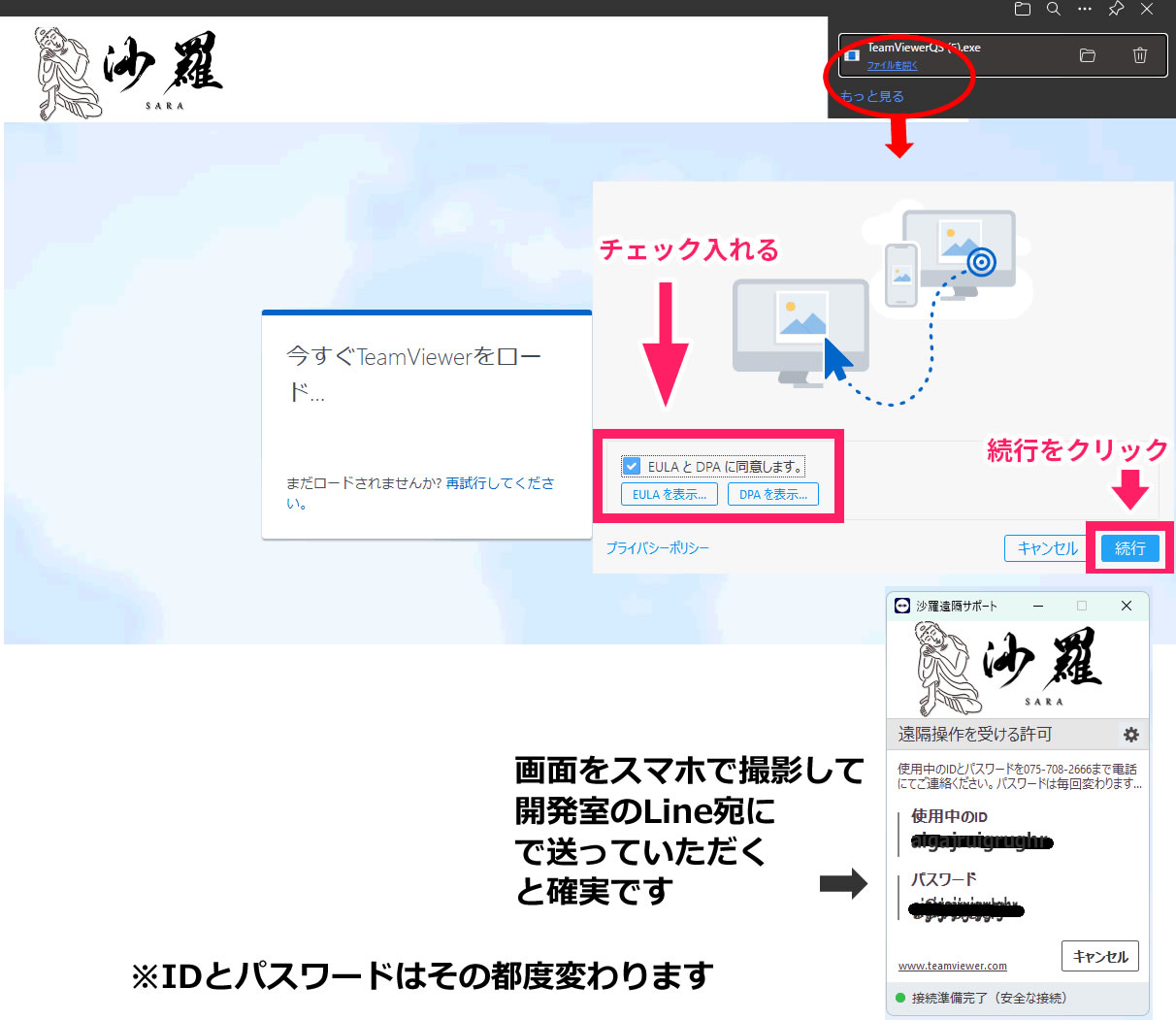
「EULAとDPAに同意するに印をつける」と「続行ボタン」が表示されますので、「続行」
遠隔サポートを行う前にLineにてご一報くださいませ。また、「使用中のID」と「パスワード」は入力間違い・聞き間違いもありますので、Line写メでお送りいただくと確実です。
重要!遠隔プログラムTeamViewer を起動する時に「変更を加えることを許可しますか?」が出たら必ず「はい」の方をクリックして進んでください。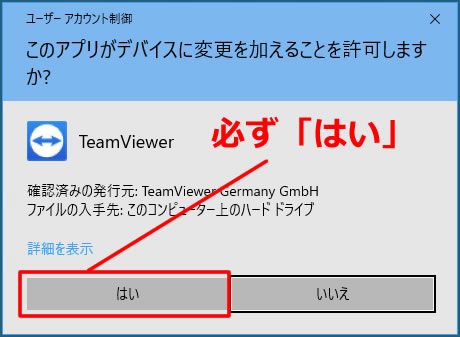
沙羅2019以降のソフトが起動する場合
沙羅を起動して、ヘルプ⇒遠隔サポートプログラムの起動を実行して、IDとパスワードをLineにて写メいただくのが一番早いです。
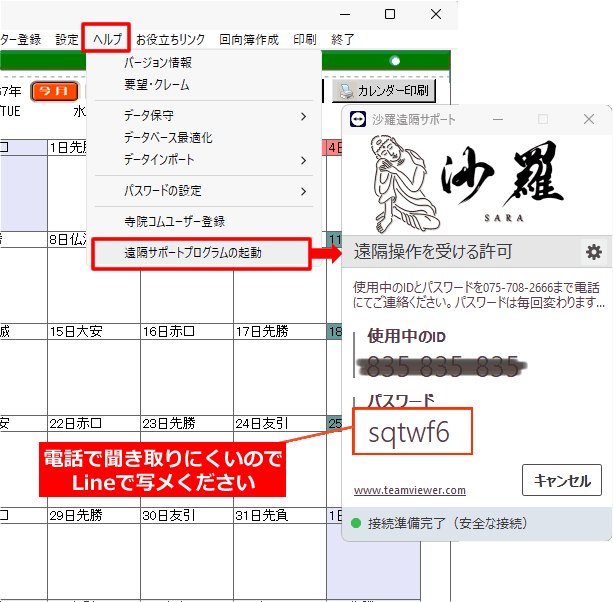
沙羅2019以降のUSBメモリがある場合
沙羅インストールUSB内の青いアイコン「enkaku(アプリケーション)」をダブルクリックして実行してください。
沙羅もUSBも古く、IDとパスワードが出ない場合・もしくは何もない状態の場合⇒ダウンロードして実行してください。
以前のバージョンですともしやブロックされ、IDとパスワードが出ないかもしれません。⇒出ない場合は最新版をダウンロードしてください。
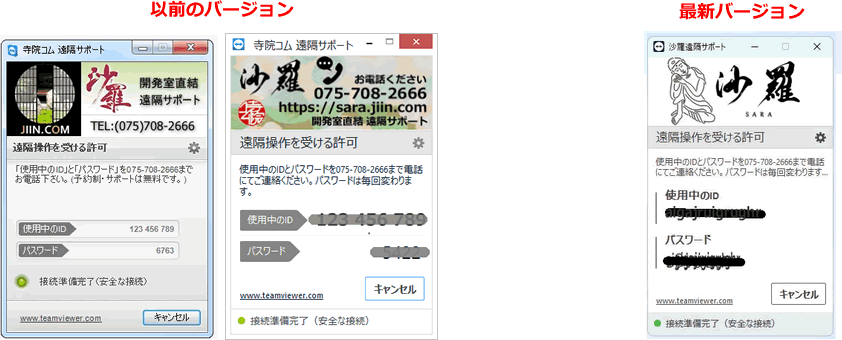
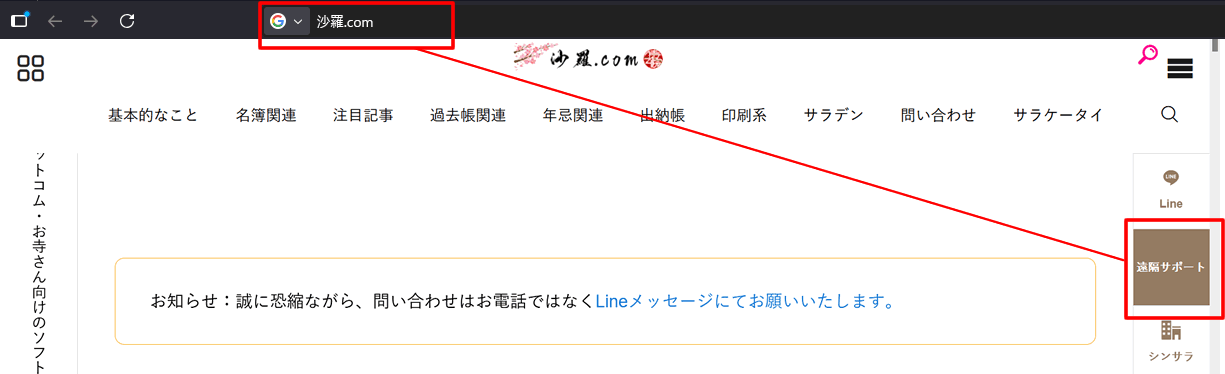
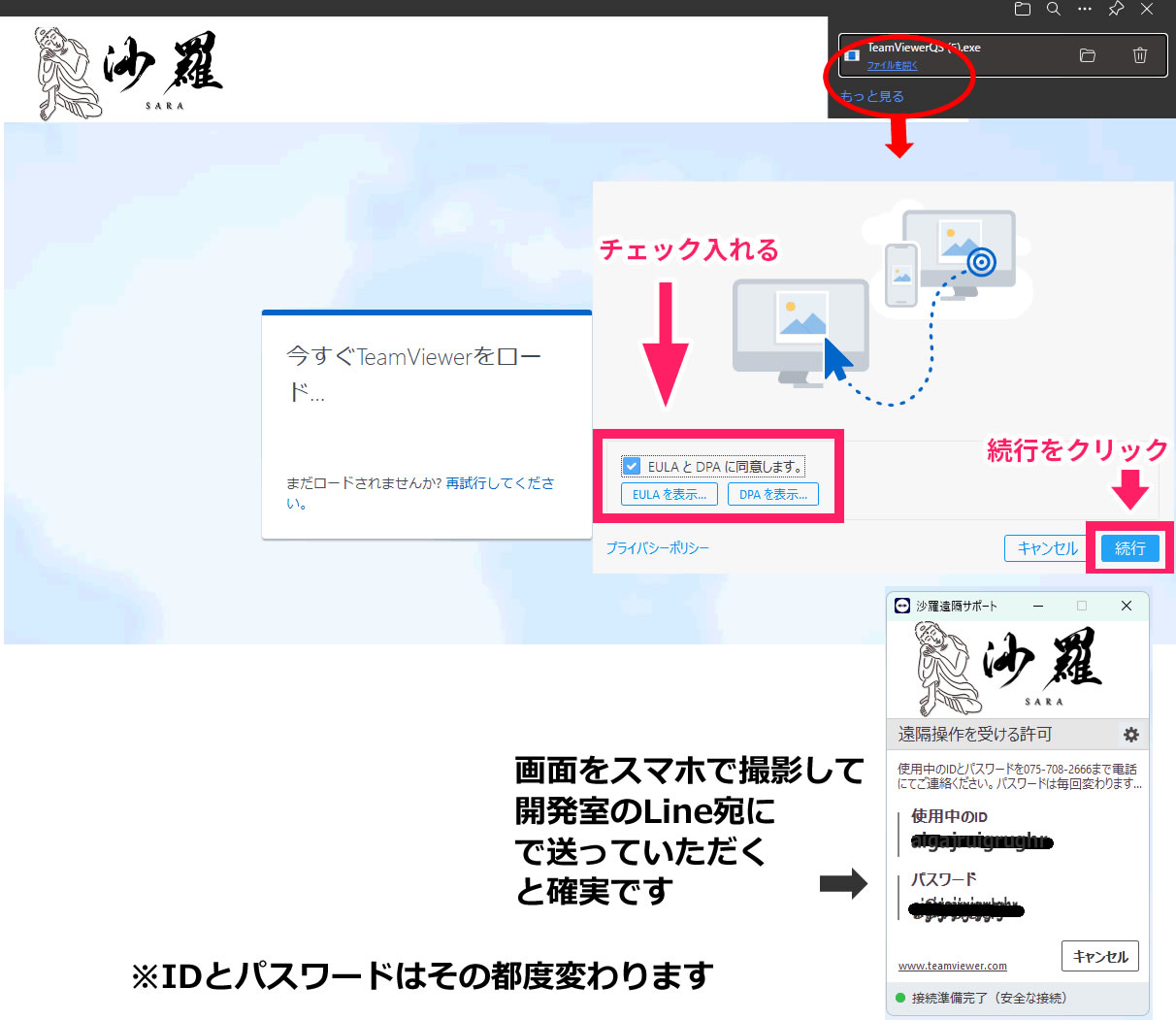
ダウンロードして、終わったら開いてください。
(通常は『ダウンロードフォルダ』にTeamviewerQS.exeというファイルがインストールされます。)
『このアプリが変更を加えることを許可しますか?』⇒『はい』をクリック
『EULAとDPAに同意します』に印をつけて『続行』
最近、パスワードがアルファベットなので、電話ですと聞き間違いが多くて、、Lineの写メでお送りいただいた方が早くて確実です。

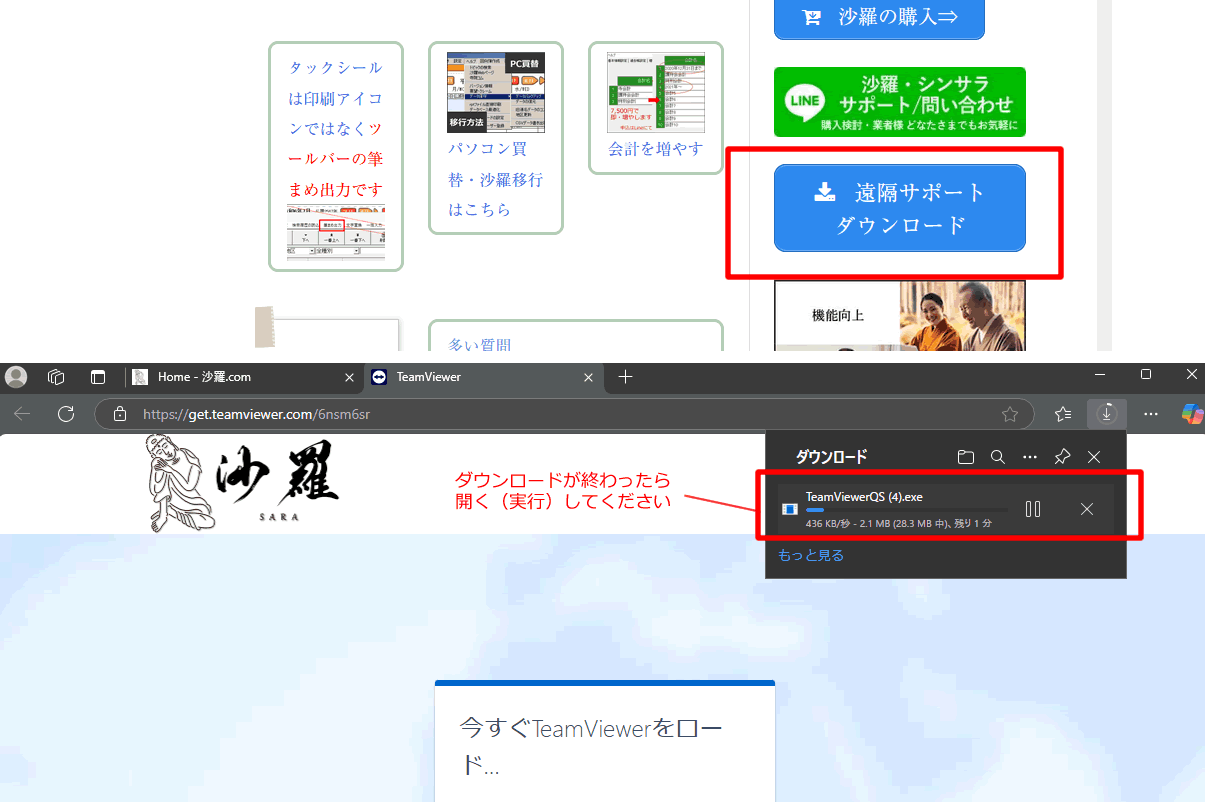

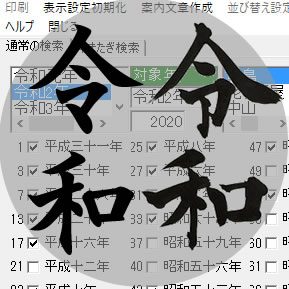



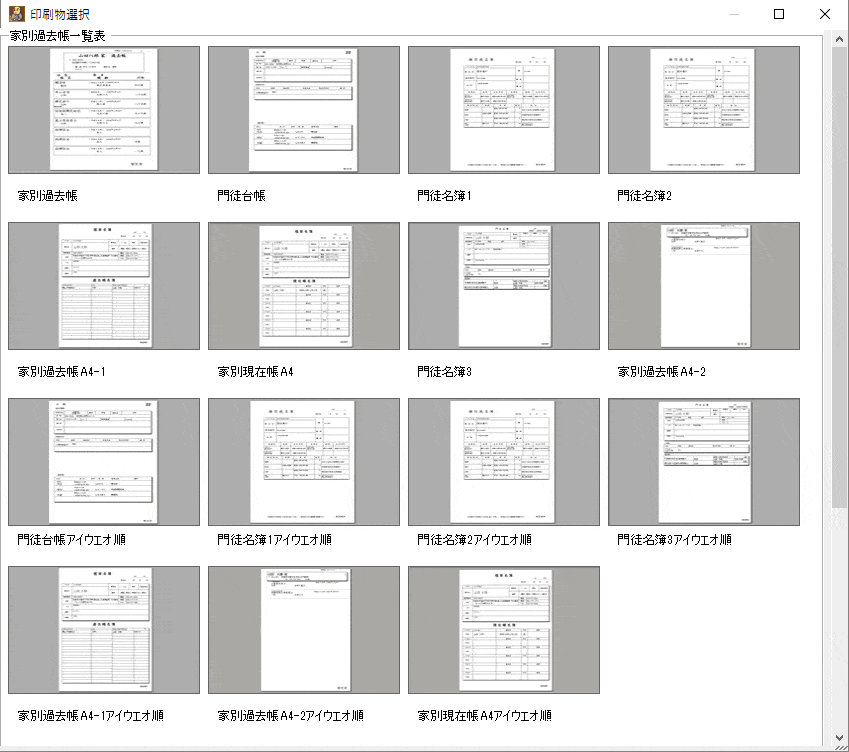


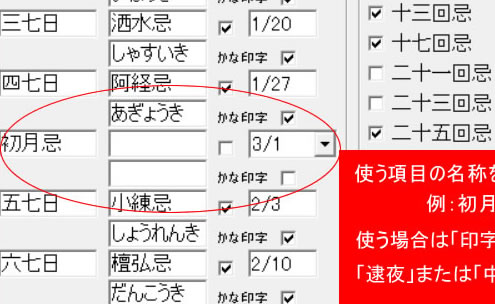












コメント